MATLAB圆形绘制的创意:图形设计、视觉艺术创作,释放想象力
发布时间: 2024-06-05 01:05:08 阅读量: 88 订阅数: 53 


MATLAB绘图可画出自己需要的图形
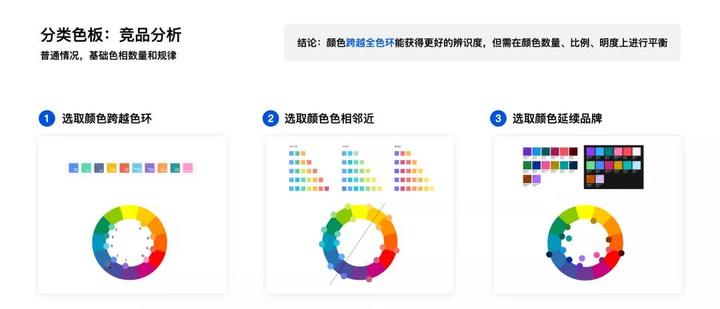
# 1. MATLAB圆形绘制基础
在MATLAB中,圆形是一种常见的几何图形,广泛应用于数据可视化、图像处理和工程计算等领域。本章将介绍MATLAB中圆形绘制的基础知识,包括圆形参数设置、绘制方法和基本应用。
### 1.1 圆形参数设置
圆形由其半径和中心点两个参数定义。半径指定圆形的半径长度,而中心点指定圆形中心的位置。在MATLAB中,可以使用以下语法设置圆形参数:
```matlab
[x, y, r] = circle(x0, y0, r);
```
其中:
* `x0` 和 `y0` 是圆形中心点的x和y坐标。
* `r` 是圆形的半径。
* `[x, y]` 是圆形上点的x和y坐标。
# 2. MATLAB圆形绘制技巧
### 2.1 圆形参数设置
圆形绘制的参数主要包括半径、中心点、线宽、颜色和填充样式。
#### 2.1.1 半径和中心点的指定
半径和中心点是定义圆形形状的关键参数。半径指定圆形的半径长度,中心点指定圆形中心的位置。
```
% 指定半径为 5,中心点为 (0, 0)
radius = 5;
center = [0, 0];
```
#### 2.1.2 线宽、颜色和填充样式
线宽、颜色和填充样式控制圆形的视觉外观。
* 线宽:指定圆形边界的宽度。
* 颜色:指定圆形边界的颜色。
* 填充样式:指定圆形内部区域的填充样式。
```
% 设置线宽为 2,颜色为蓝色,填充样式为无填充
lineWidth = 2;
color = 'blue';
fill = 'none';
```
### 2.2 圆形绘制方法
MATLAB 提供了多种绘制圆形的方法,包括 `plot`、`viscircles` 和 `patch` 函数。
#### 2.2.1 使用plot函数
`plot` 函数可以绘制圆形,但需要指定圆形的中心点和半径。
```
% 使用 plot 函数绘制圆形
theta = linspace(0, 2*pi, 100); % 角度范围
x = center(1) + radius * cos(theta);
y = center(2) + radius * sin(theta);
plot(x, y, 'LineWidth', lineWidth, 'Color', color);
```
#### 2.2.2 使用viscircles函数
`viscircles` 函数专门用于绘制圆形,只需指定圆形的中心点和半径。
```
% 使用 viscircles 函数绘制圆形
viscircles(center, radius, 'LineWidth', lineWidth, 'Color', color);
```
#### 2.2.3 使用patch函数
`patch` 函数可以绘制任意形状,包括圆形。它需要指定圆形的边界点和填充颜色。
```
% 使用 patch 函数绘制圆形
theta = linspace(0, 2*pi, 100); % 角度范围
x = center(1) + radius * cos(theta);
y = center(2) + radius * sin(theta);
patch(x, y, color, 'LineWidth', lineWidth);
```
# 3.1 图形设计应用
#### 3.1.1 创建圆形图表
圆形图表是可视化数据的一种常见方式,它使用不同大小的圆形扇区来表示不同类别的数据值。在MATLAB中,可以使用`pie`函数创建圆形图表。
```matlab
% 数据准备
data = [20, 30, 40, 10, 5];
labels = {'类别1', '类别2', '类别3', '类别4', '类别5'};
% 创建圆形图表
figure;
pie(data, labels);
title('圆形图表示例');
```
**代码逻辑分析:**
* `pie(data, labels)`:创建圆形图表,其中`data`是数据值,`labels`是对应类别的标签。
* `figure`:创建一个新的图形窗口。
* `title`:设置图表标题。
**参数说明:**
* `data`:要绘制的非负数据值向量。
* `labels`:数据值的对应标签单元格数组。
* `
0
0





